Publicité
Un gestionnaire de mots de passe est le moyen idéal pour créer des mots de passe uniques et sécurisés qui peuvent être contrôlés de manière centralisée. Google Chrome en a un intégré, ce qui vous évite potentiellement d'avoir besoin de logiciels tiers.
Le gestionnaire de mots de passe Google présente de nombreux avantages, comme l'accélération de l'enregistrement et la conservation de chaque mot de passe de compte unique. Mais il y a certains inconvénients, comme le fait d'être lié à l'écosystème de Google, que vous devriez considérer.
Voici ce que vous devez savoir sur le gestionnaire de mots de passe Google Chrome.
7 raisons d'utiliser Google Password Manager
Vous utilisez peut-être déjà l'outil de gestion des mots de passe Google ou vous utilisez peut-être un autre outil de gestion des mots de passe. Quoi qu'il en soit, vous avez sept bonnes raisons d'utiliser le gestionnaire de mots de passe Google:
- Il détecte automatiquement les formulaires d'inscription et remplit le mot de passe
- Tous les mots de passe générés sont uniques
- Les mots de passe seront forts et respecteront les exigences de caractère d'un site
- Les mots de passe seront automatiquement enregistrés sur votre compte
- Votre compte est accessible via le navigateur Chrome ou en ligne
- Vos mots de passe sont sécurisés et cryptés
- Vous êtes lié à l'écosystème de Google
Décompressons-les et examinons-les plus en détail.
1. Il détecte les formulaires d'inscription
L'inscription à chaque service en ligne est l'une des interdictions d'Internet. Fonction de remplissage automatique de Chrome Utilisez le remplissage automatique de Chrome pour faciliter les achats et l'inscriptionSi vous faites beaucoup d'achats en ligne, accélérez le processus de paiement avec la fonctionnalité de saisie automatique de Chrome. Lire la suite a longtemps contribué à accélérer cela. Le gestionnaire de mots de passe va encore plus loin en détectant automatiquement que vous vous inscrivez à quelque chose et en offrant un mot de passe.
Pas besoin de charger dans un gestionnaire de mots de passe séparé ou de creuser la tête en inventant du code indéchiffrable. Chrome vous en propose un dès que vous cliquez dans un champ de mot de passe.
2. Tous les mots de passe générés sont uniques
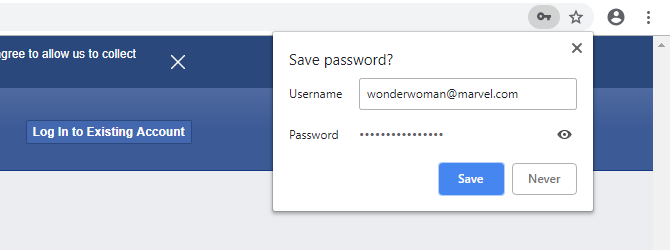
Vous ne devez jamais utiliser le même mot de passe plusieurs fois. En effet, si quelqu'un s'en empare, il pourra accéder à plusieurs de vos comptes. Vous devriez minimiser vos risques en ayant un mot de passe unique et sécurisé pour chaque chose pour laquelle vous vous inscrivez.
Le gestionnaire de mots de passe Chrome s'en charge pour vous. Chaque mot de passe qu'il génère est unique. Il ne vous donnera jamais le même mot de passe pour deux comptes différents.
3. Il respectera les directives de mot de passe
Un mot de passe nouvellement généré suivra généralement ce format:
- au moins un caractère minuscule
- un ou plusieurs caractères majuscules
- au moins un chiffre
Ce sont tous des signes standard d'un mot de passe fort Comment créer un mot de passe fort que vous n'oublierez pasSavez-vous comment créer et mémoriser un bon mot de passe? Voici quelques conseils et astuces pour conserver des mots de passe forts et distincts pour tous vos comptes en ligne. Lire la suite .
Le générateur de mots de passe détectera également si le site auquel vous vous inscrivez nécessite des symboles et les inclura si nécessaire. Cela évitera également certains caractères comme un "l" minuscule ou un "I" majuscule pour des problèmes de lisibilité.
4. Enregistrez automatiquement vos mots de passe
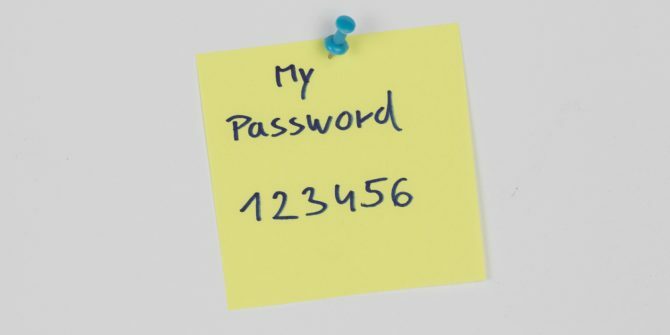
Bien sûr, l'un des principaux points d'un gestionnaire de mots de passe est qu'il stocke tous les mots de passe pour vous. Sinon, comment vous souviendrez-vous de ces personnages brouillés? C'est beaucoup plus sûr que de les écrire, ce qui est une pratique entièrement dangereuse que trop de gens font.
Lorsque vous choisissez d'utiliser le mot de passe généré par Chrome, votre nom d'utilisateur et votre mot de passe seront automatiquement stockés dans votre compte Google. Si vous choisissez de taper votre propre mot de passe, le navigateur vous demandera spécifiquement si vous souhaitez l'enregistrer.
5. Vous pouvez afficher toutes les informations de votre compte de manière centralisée
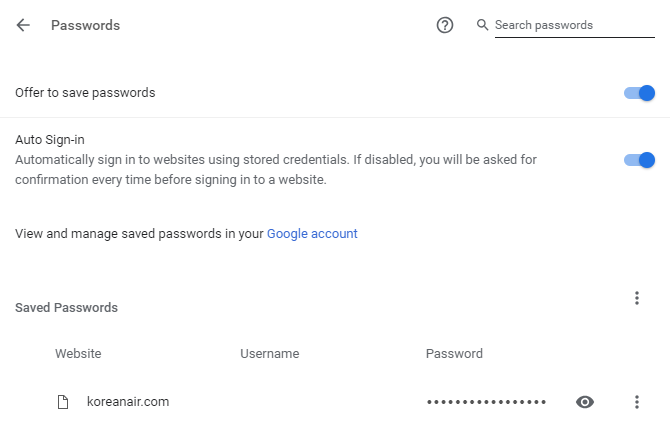
Il existe deux méthodes pour afficher tous les comptes et leurs mots de passe associés que vous avez enregistrés.
Si vous utilisez Chrome, accédez à Compte> Mots de passe. Tout ce dont vous avez besoin est répertorié ci-dessous Mots de passe enregistrés. Clique le trois points verticaux à côté d'une entrée pour afficher Détails ou Retirer il. Clique le icône oeil pour révéler un mot de passe, mais vous devrez être vérifié, via le mot de passe de votre ordinateur ou en utilisant l'authentification à deux facteurs de Google.
Sinon, allez à passwords.google.com dans un navigateur. Connectez-vous à votre compte Google pour voir une liste de tous les sites stockés. Cliquez sur l'un d'eux pour en savoir plus. De là, cliquez sur le icône oeil pour révéler un mot de passe ou Supprimer pour supprimer l'entrée.
6. Vos mots de passe sont protégés… dans une large mesure
Chrome cryptera tous vos mots de passe, comme vous vous en doutez. En ce sens, vos mots de passe sont sécurisés. Mais rien n'est jamais vraiment sûr!
Premièrement, votre mot de passe peut fuir si le site Web que vous utilisez a été compromis. Vous devriez semi-régulièrement vérifier si votre compte en ligne a été piraté Comment vérifier si vos comptes en ligne ont été piratésLa plupart des fuites de données sont dues à des violations de compte et à des piratages. Voici comment vérifier si vos comptes en ligne ont été piratés ou compromis. Lire la suite —C'est arrivé à de grandes entreprises comme Adobe et LinkedIn, et cela se reproduira. Dans ces cas, peu importe la sécurité du mot de passe que Chrome a généré pour vous.
Deuxièmement, le gestionnaire de mots de passe Chrome est aussi sûr que vous conservez Chrome. Vous aurez besoin d'un mot de passe principal pour accéder à vos données, vous devez donc le garder protégé. Évitez également d'enregistrer votre mot de passe dans un autre navigateur. Si vous le faites, quelqu'un pourrait accéder à votre machine, lancer ce navigateur, obtenir votre mot de passe principal Chrome et trouver tous vos autres mots de passe.
7. Vous êtes lié à l'écosystème de Google
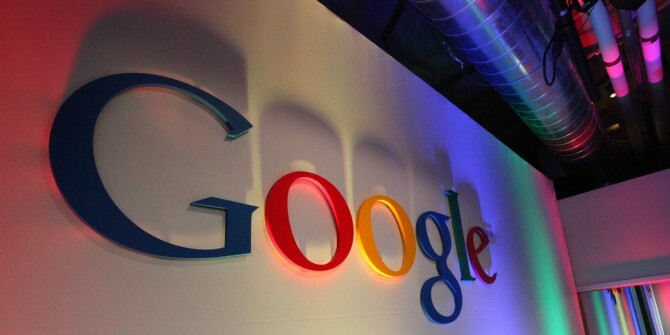
C'est peut-être une évidence, mais cela mérite d'être souligné. En utilisant le gestionnaire de mots de passe Chrome, vous vous connectez à l'écosystème de Google.
Si Chrome est le seul navigateur que vous utilisez, ce n'est peut-être pas un problème. Mais si vous basculez entre eux, vous trouverez probablement frustrant de continuer à vous connecter au service de mot de passe de Google pour stocker un nouveau compte ou récupérer un mot de passe existant.
Si vous avez utilisé le gestionnaire de mots de passe Chrome et souhaitez exporter vos informations dans un autre service, n'ayez crainte. Dans Chrome, accédez à Compte> Mots de passe, clique le trois points verticaux à côté de Mots de passe enregistrés et cliquez Exporter les mots de passe. Cela va télécharger une feuille de calcul contenant tout ce dont vous avez besoin.
Alternatives à Google Password Manager
Le gestionnaire de mots de passe Chrome n'est que l'un des nombreux gestionnaires de mots de passe disponibles. Il est encore relativement nouveau et pas aussi riche en fonctionnalités que d'autres utilitaires qui peuvent faire des choses comme changer automatiquement vos mots de passe.
Pour voir ce qui est disponible d'autre, assurez-vous de lire notre comparaison de certains des meilleurs gestionnaires de mots de passe axés sur la sécurité. Et peu importe ce que vous utilisez, il y a beaucoup de raisons d'utiliser un gestionnaire de mots de passe 7 raisons pour lesquelles vous devriez utiliser un gestionnaire de mots de passeVous ne vous souvenez pas des mots de passe? Vous souhaitez sécuriser vos comptes en ligne? Voici plusieurs raisons principales pour lesquelles vous avez besoin d'un gestionnaire de mots de passe. Lire la suite et nous pouvons vous aider conseils pour le garder organisé Comment organiser votre gestionnaire de mots de passe en 7 étapesLes chances sont que votre coffre-fort de gestionnaire de mots de passe est un gâchis complet. Suivez ces étapes pour obtenir un gestionnaire de mots de passe plus organisé. Lire la suite .
Joe est né avec un clavier à la main et a immédiatement commencé à écrire sur la technologie. Il est maintenant écrivain indépendant à temps plein. Parlez-moi de Loom.

